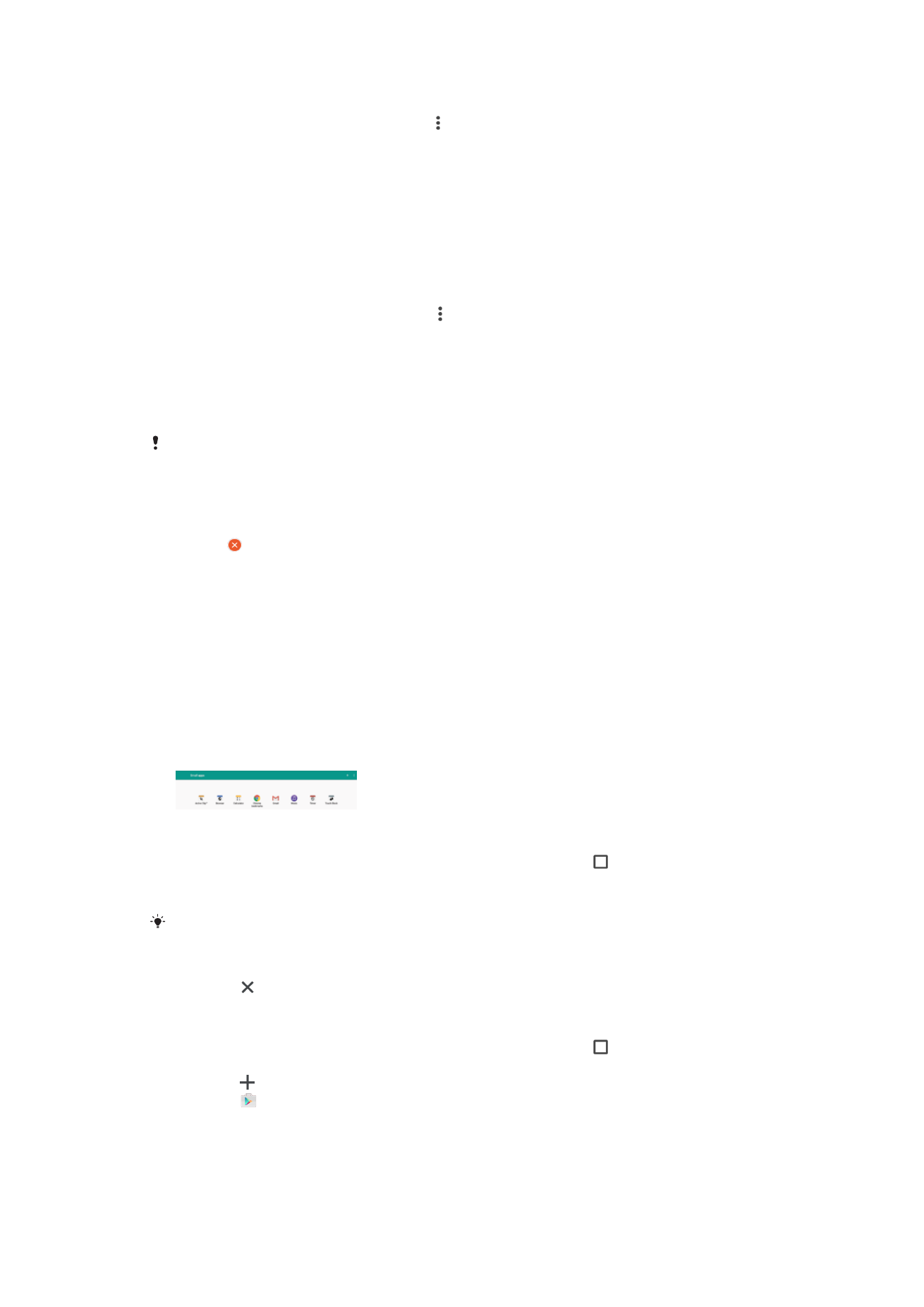
Мини-приложения
Мини-приложения — это миниатюрные приложения, которые работают поверх других приложений
на том же экране, обеспечивая многозадачность. Например, можно просматривать веб-страницу с
курсами валют, а затем открыть поверх нее мини-приложение "Калькулятор" и выполнить
вычисления. Можно открыть окно мини-приложений с экрана недавно использованных
приложений. Для загрузки дополнительных мини-приложений перейдите в Google Play™.
Открытие мини-приложения
1
Чтобы открыть последние использовавшиеся приложения, коснитесь .
2
Коснитесь МИНИ-ПРИЛОЖЕНИЯ.
3
Коснитесь мини-приложения, которое необходимо открыть.
Можно открыть несколько мини-приложений одновременно.
Закрытие мини-приложения
•
Коснитесь в окне мини-приложения.
Загрузка мини-приложения
1
Чтобы открыть последние использовавшиеся приложения, коснитесь .
2
Коснитесь МИНИ-ПРИЛОЖЕНИЯ.
3
Коснитесь .
4
Коснитесь .
5
Найдите мини-приложение, которое нужно загрузить, а затем следуйте указаниям по
загрузке и завершению установки.
29
Это Интернет-версия документа. © Печать разрешена только для частного использования.
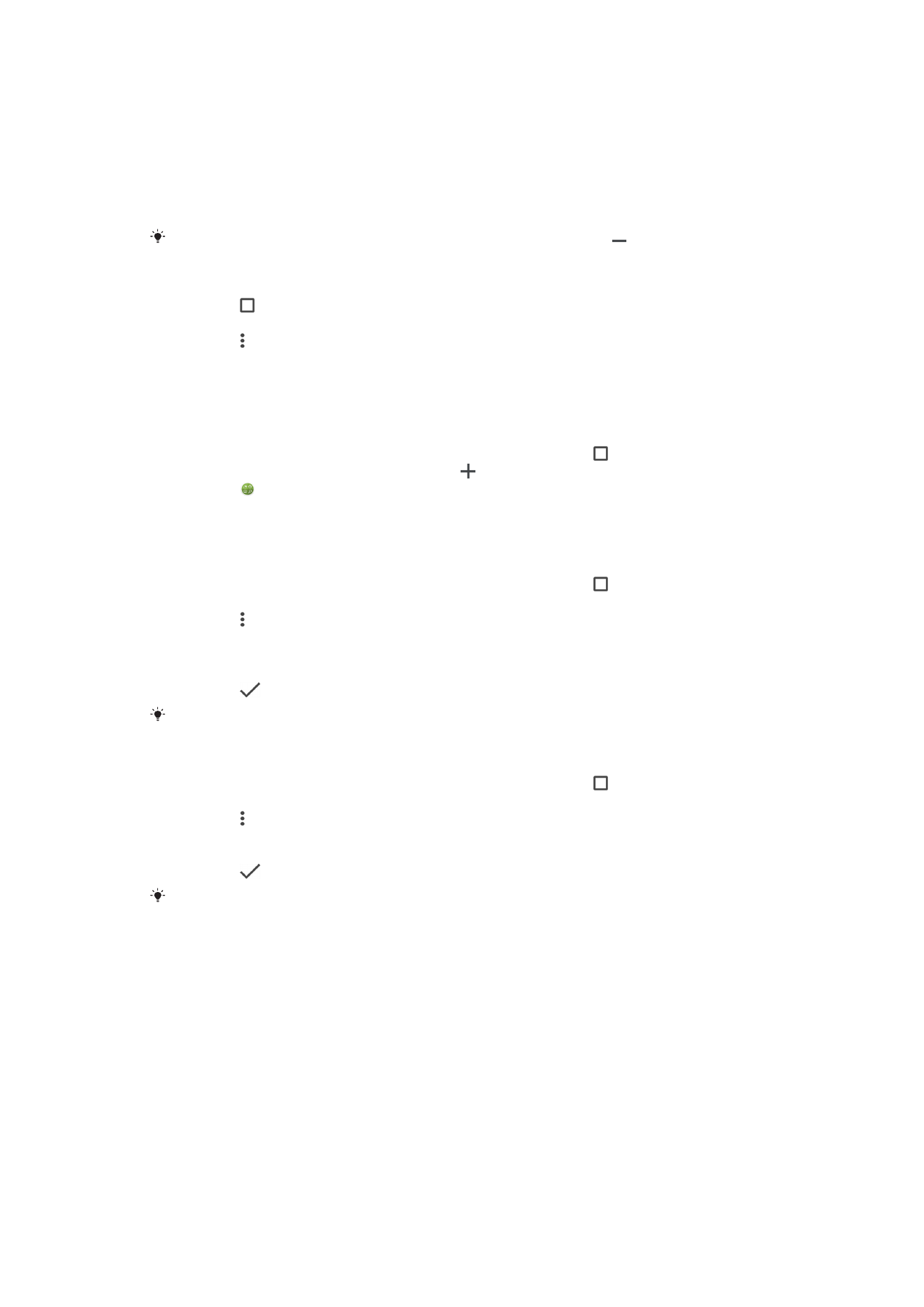
Перемещение небольшого приложения
•
Когда приложение открыто, коснитесь и удерживайте верхний левый угол небольшого
приложения, а затем переместите его в желаемое местоположение.
Сворачивание мини-приложения
•
Когда приложение открыто, коснитесь и удерживайте левый верхний угол мини-
приложения, а затем перетащите его в правый или нижний край экрана.
Некоторые мини-приложения можно свернуть, коснувшись значка .
Удаление мини-приложения
1
Коснитесь .
2
Найдите и коснитесь МИНИ-ПРИЛОЖЕНИЯ.
3
Коснитесь .
4
Коснитесь Удалить приложение, затем выберите мини-приложение, которое
необходимо удалить.
5
Коснитесь ОК.
Добавление виджета в качестве мини-приложения
1
Чтобы открыть последние использовавшиеся приложения, коснитесь .
2
Коснитесь МИНИ-ПРИЛОЖЕНИЯ, а затем .
3
Коснитесь .
4
Выберите виджет.
5
Введите имя виджета, если необходимо, затем коснитесь ОК.
Переименование виджета
1
Чтобы открыть последние использовавшиеся приложения, коснитесь .
2
Коснитесь МИНИ-ПРИЛОЖЕНИЯ.
3
Коснитесь .
4
Коснитесь Переименовать виджет, затем выберите виджет, который необходимо
переименовать.
5
Введите имя, затем коснитесь ОК.
6
Коснитесь
.
Не все виджеты можно переименовать.
Удаление виджета
1
Чтобы открыть последние использовавшиеся приложения, коснитесь .
2
Коснитесь МИНИ-ПРИЛОЖЕНИЯ.
3
Коснитесь .
4
Коснитесь Удалить виджет.
5
Выберите значок виджета, который необходимо удалить, затем коснитесь ОК.
6
Коснитесь
.
Не все виджеты можно удалить.
Виджеты
Виджеты – это небольшие приложения, которые можно использовать непосредственно на
начальном экране. Они также могут действовать, как ярлыки. Например, виджет "Погода"
позволяет просматривать основные сведения о погоде непосредственно на начальном экране.
При касании виджета открывается полная версия приложения "Погода". Дополнительные виджеты
можно загрузить из Google Play™.
Добавление виджета на начальный экран
1